Pokud ve své každodenní práci často potřebujete pořídit snímek obrazovky, upravit a sdílet obrázky, možná jste slyšeli nebo používali Skitch od společnosti Evernote, což je bezplatný nástroj pro úpravy a sdílení snímků obrazovky pro OS X, iOS, Windows a Android. Dne 22. ledna 2016 však Evernote ukončil podporu pro Skitch pro Windows, Windows Touch, iOS a Android. Nyní je v údržbě a aktualizaci pouze Skitch na Macu. Toto rozhodnutí poškodilo pocit uživatelů Windows, i když stávající uživatelé mohou nadále používat Skitch, jakékoli externí změny, jako je aktualizace jejich operačního systému nebo prohlížeče, mohou v budoucnu narušit funkce nebo funkce Skitch. Je tedy zřejmé, že to není dlouhodobý plán pracovat se Skitchem pro Windows. Každý uživatel Windows, který hledá alternativu k Windows Skitch, může v tomto článku získat nejlepší 3 alternativy Skitch pro Windows.
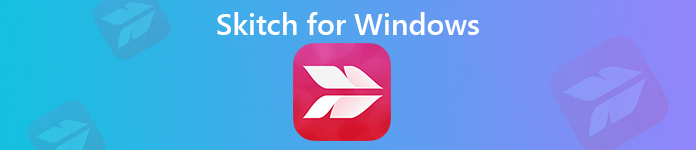
- Část 1. Co je Skitch?
- Část 2. Top 3 alternativy k skitch pro okno
- Část 3. Časté dotazy týkající se snímání snímků obrazovky && nahrávání videa
Část 1. Co je Skitch?
Skitch byl kdysi bezplatný program pro snímání obrazovky a úpravy obrázků, který je kompatibilní s Windows, Mac, iOS a Android. Umožňuje uživatelům rychle upravovat a sdílet vaše screenshoty s přáteli nebo spolupracovníky, snímat obrazovku, komentovat fotografii nebo kreslit něco nového atd. PDF můžete také anotovat pomocí šipek, razítek, textu, tvarů a dalších. Společnost Evernote však 22. ledna 2016 přestala aktualizovat Skitch pro Windows, Windows Touch, iOS a Android, nyní mohou nyní uživatelé Skitch normálně používat pouze uživatelé počítačů Mac.
- Klady
- Dobrý nástroj pro okamžité úpravy snímků obrazovky, přidávání poznámek k fotografiím a sdílení vašich nápadů s přáteli nebo spolupracovníky.
- Jste schopni pořídit snímek k úpravám.
- Anotujte obrázky a soubory PDF pomocí šipek, razítek, textu, tvarů a dalších.
- Nevýhody
- Není k dispozici pro uživatele Windows, iOS a Android.
- Nedovoluje vám sdílet upravené obrázky na sociálních sítích.
- Má pouze velmi základní editační funkce.
Část 2. Top 3 alternativy k skitch pro okno
1Apeaksoft Screen Recorder
Ať už hledáte alternativu ke Skitch pro Windows nebo Mac, doporučujeme Apeaksoft Screen Recorder jako nejlepší.
- Zachyťte cokoli na obrazovce počítače a uložte jej jako obrázek ve formátu PNG, JPEG, BMP, GIF, TIFF atd.
- Upravte zachycené screenshoty pomocí svých osobních štítků, jako je nová šipka, řádek, text a další.
- Zaznamenávejte video / audio nebo jakékoli činnosti na obrazovce, jako je hraní her, online streamování videa nebo hudby, webová kamera atd. S obnovovací frekvencí až 60 fps.
- Zachyťte celé okno nebo přizpůsobitelné okno flexibilně ve vysoké kvalitě.
Jak používat alternativu Skitch pro Windows k zachycení a úpravě snímku obrazovky?
Krok 1Zdarma stáhnout a nainstalovat
Zdarma si stáhněte a nainstalujte tuto alternativu Skitch do počítače se systémem Windows nebo Mac.
Krok 2Spusťte a klikněte na Screen capture
Spusťte tento nástroj pro snímání obrazovky v počítači a v hlavním rozhraní klikněte na možnost Screen Capture.

Krok 3Vaše myš bude mít tvar kříže, stačí vybrat oblast, kterou chcete zachytit myší.

Krok 4Nakreslete nebo anotujte snímky obrazovky
Po přizpůsobení oblasti, kterou chcete uchopit, tato alternativa Skitch automaticky zachytí snímek obrazovky a uvidíte okno, jako je níže.

Nyní můžete začít upravovat snímek obrazovky, jak chcete.
• Nakreslete ohraničení, čáru, šipky a jakýkoli tvar, který potřebujete.
Můžete si vybrat jeho velikost a barvu. Vždy to znamená zdůrazňovat.

• Vzduchový kartáč
Můžete také vybrat velikost a barvu této funkce pro úpravu snímku, přidalo by to na váš snímek efekt prášku.

• Text
Kliknutím na velké T tlačítko, můžete přidat text na snímek obrazovky, abyste vyjádřili své nápady.

• Zavolat
Tato funkce vám může pomoci označit pořadí obsahu. Kromě velikosti a barvy můžete také nastavit barvu čísla a barvu pozadí a vybrat další počáteční číslo kliknutím na klávesy nahoru a dolů vedle popisku. Usnadníte tím vyjádření svého nápadu, když odešlete screenshot svým partnerům.

• Rozostření
Funkce Rozostření umožňuje nastavit rozmazání cílové oblasti v požadovaném stupni, pokud chcete skrýt některé informace na snímku obrazovky.

• Vrátit
Pokud jste provedli nesprávnou úpravu a chcete vrátit zpět efekty, které jste přidali, můžete kliknout na tlačítko gumy a vymazat nesprávný efekt nebo kliknout na tlačítko popelnice a vymazat všechny položky, které jste přidali. Můžete také kliknout na tlačítka Zpět a Opakovat a upravit efekt, který jste právě přidali.

Na pravé straně je také k dispozici několik možností:

- Zkopírujte snímek obrazovky, který jste upravili, a pošlete jej ostatním přímo.
- Uložte screenshot, který jste vytvořili.
- Chcete-li odstranit snímek obrazovky, zavřete okno.
- Chcete-li zobrazit náhled, otevřete snímek obrazovky na celé obrazovce.
- Připnout na obrazovku.
2ShareX
ShareX je velmi lehký (s velikostí něco málo přes 5 MB), bezplatný, ale funkční program pro snímání obrazovky pro uživatele Windows. Nabízí několik režimů snímání, pomocí kterých můžete pořizovat snímky obrazovky libovolného okna, oblasti nebo celé obrazovky počítače podle vlastní potřeby. Byla by to jedna z nejlepších možností pro Skitch Windows Alternative.
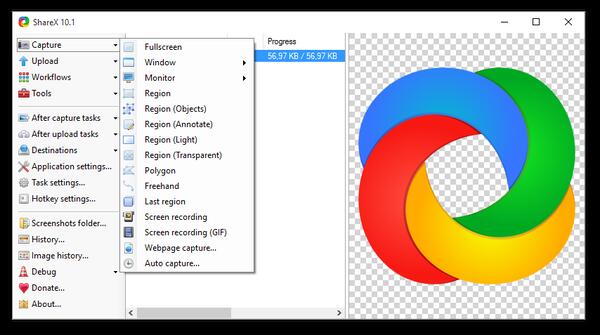
- Klady
- Zachyťte snímek obrazovky v počítači ve více režimech.
- Vestavěný editor obrázků umožňuje upravovat snímky obrazovky, které chcete, jak chcete.
- Zaznamenejte obrazovku počítače ve formě videa nebo GIF.
- Sdílejte snímaný snímek a upravte jej na Disk Google, Imgur, FTP, Dropbox a další.
- Nevýhody
- Tato alternativa Skitch není dostupná pro uživatele Mac. (Chceš ShareX pro Mac? Podívejte se zde.)
- Pro začátečníky by bylo obtížné používat ShareX, protože má k dispozici celou řadu možností, zatímco postrádá řádné návody, jak jej používat.
- Funkce snímání posuvného okna nefunguje vždy dobře.
3Greenshot
Greenshot je také open source nástroj pro snímání a úpravy obrazovky, ve srovnání se Skitchem to není tak dobře vypadající rozhraní, ale má všechny funkce, které Skitch má. Ať už chcete pořídit celou obrazovku nebo její část, snadno ji získáte. Po pořízení snímku obrazovky můžete otevřít vestavěný editor obrázků pro poznámky a změnu velikosti.
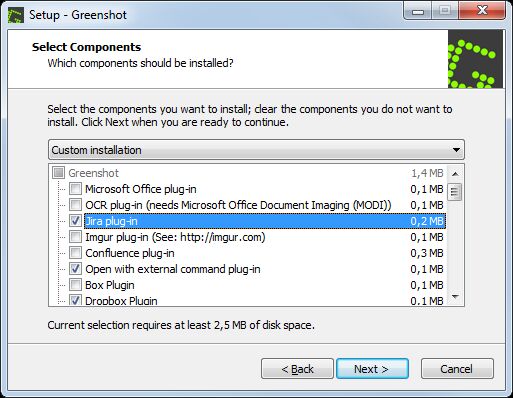
- Klady
- Zachyťte snímky obrazovky na celé obrazovce nebo na přizpůsobené obrazovce rychle.
- Snadno přidává poznámky, zvýrazňuje nebo zatemňuje části snímku obrazovky.
- Sdílejte snímky obrazovky různými způsoby: uložit do souboru, odeslat do tiskárny, kopírovat do schránky, připojit k e-mailu, odeslat do programů sady Office nebo nahrát na weby s fotografiemi, jako je Flickr nebo Picasa, a další.
- Jeho funkce pluginu umožňuje přidat požadovanou aplikaci, do které můžete dále upravovat snímek obrazovky.
- Nevýhody
- Ve srovnání s dalšími dvěma alternativami k Skitch pro Windows doporučenými výše, Greenshot nemá funkci nahrávání obrazovky.
- Nedovoluje vám měnit vestavěné obrázky ani měnit barvy tmavého pozadí.
Část 3. Časté dotazy týkající se snímání snímků obrazovky a nahrávání videa
1. Mohu si nyní stáhnout Skitch pro Windows?
Evernote přestal roky aktualizovat Skitch pro Windows, takže pro Skicth pro Windows není k dispozici žádný oficiální odkaz ke stažení. Není také bezpečné používat starý Skitch pro Windows, doporučujeme vám místo toho použít výše doporučené alternativy Skitch.
2. Má Skitch funkci nahrávání videa?
Ne, Skitch umožňuje uživatelům pouze pořizovat snímky obrazovky, neexistuje funkce nahrávání videa.
3. Mohu sdílet své poznámky zachycené s Skitch na sociálních médiích?
Ukončená aplikace Skitch pro Windows nepodporuje sdílení sociálních médií, ale aplikace Skitch pro Mac umožňuje uživatelům Mac screenhsot na Mac a snadno sdílet své poznámky na sociálních médiích nebo Evernote.
Proč investovat do čističky vzduchu?
V tomto článku jsme provedli pokyny pro Skitch pro Windows a doporučili jsme tři nejlepší alternativy k Skitch pro Windows, můžete si vybrat vhodnou variantu podle výhod a nevýhod každé z výše uvedených alternativ.




